
Comment libérer de l’espace sur une tablette ou un téléphone Samsung de 7 façons

Au quotidien, vous pouvez télécharger diverses applications, ajouter votre musique ou vos films préférés sur votre tablette ou votre téléphone Samsung. Vous pouvez également prendre de nombreuses photos et vidéos avec l'appareil photo de votre téléphone Samsung. Plus vous l'utilisez, plus il génère de données.
Des applications indésirables, des données en cache, des fichiers inutilisés, etc., occupent l'espace de stockage interne, ce qui peut entraîner des dysfonctionnements ou des ralentissements de votre appareil. Le problème s'aggrave pour les téléphones disposant d'une faible capacité de stockage. Si l'espace de stockage de votre Samsung est presque plein, voici 7 astuces pour libérer de l'espace sur votre tablette ou téléphone Samsung.

Les fichiers temporaires, tels que les données en cache, les cookies et les fichiers résiduels, stockés dans la mémoire interne de votre tablette Samsung peuvent ralentir ses performances. Pour libérer de l'espace et optimiser les performances de votre appareil Samsung, il est conseillé de vider régulièrement le cache. Vous pouvez suivre les étapes ci-dessous pour supprimer les fichiers temporaires de votre appareil Samsung. Veuillez noter que la procédure détaillée peut varier selon le modèle et la version de votre appareil.
Comment libérer de l'espace sur une tablette ou un téléphone Samsung ?
Étape 1. Faites glisser votre doigt vers le haut depuis l'écran d'accueil et appuyez sur Applications > Paramètres .
Étape 2. Appuyez sur Maintenance de l'appareil ou Entretien de l'appareil , et l'analyse commencera.
Étape 3. Après la numérisation, appuyez sur Stockage .
Étape 4. Appuyez sur Nettoyer maintenant .

Apprendre encore plus:
Que faire si la mémoire interne Android est pleine ?
Trouvez la corbeille de votre téléphone Samsung et récupérez facilement les fichiers supprimés.
Il existe de nombreuses excellentes applications de nettoyage pour téléphones Android qui vous permettent de vider le cache et d'optimiser la vitesse de votre tablette ou téléphone Samsung. Coolmuster Android Assistant (version Android ) en fait partie. Elle analyse et supprime tous les fichiers inutiles tels que les fichiers indésirables, les fichiers de plantage, les caches résiduels, les données de confidentialité, etc. Vous pouvez ainsi libérer de la mémoire sur votre tablette ou téléphone Samsung en un seul clic. De plus, cette application vous permet de consulter et de gérer facilement l'espace de stockage de votre appareil Samsung, notamment la mémoire disponible, la mémoire utilisée et la mémoire pouvant être nettoyée.
Outre le nettoyage de l'espace, Coolmuster Android Assistant (version Android ) fait également office de gestionnaire de stockage pour votre appareil Samsung. Vous pouvez ainsi consulter, copier ou supprimer des fichiers multimédias sur votre appareil et votre carte SD. De plus, il vous permet d'arrêter une ou plusieurs applications en cours d'exécution, de désinstaller des applications et de vérifier facilement la taille de chaque application installée. Il est très léger et simple d'utilisation.
Comment libérer de l'espace sur mon téléphone ou ma tablette Samsung ?
Étape 1. Téléchargez l'application de nettoyage de téléphone sur votre Samsung.
Téléchargez gratuitement Coolmuster Android Assistant (version Android ) ci-dessous sur votre appareil Samsung. (Vous pouvez également cliquer ici pour scanner le code QR depuis le site officiel afin de l'installer).
Étape 2. Nettoyer les fichiers inutiles sur Samsung
Lancez l'application et appuyez simplement sur le cercle dans l'interface pour libérer de l'espace de stockage sur votre appareil Samsung.

Étape 3. Supprimez les fichiers indésirables
Appuyez sur Gestion des fichiers, puis sur le type de fichier (Image, Musique, Film, Document) souhaité, puis parcourez et sélectionnez les fichiers inutilisés > supprimez-les de votre Samsung.

Astuce : Vous souhaitez découvrir d’autres méthodes pour supprimer des fichiers sur une tablette Samsung ? Voici un article intitulé « Comment supprimer des fichiers sur Android de 3 façons ».
Vous souhaitez savoir pourquoi l'écran de votre téléphone Samsung est noir ? Veuillez cliquer sur ce lien.
Les applications occupent une grande partie de l'espace de stockage de votre tablette ou de votre téléphone. Supprimer des applications de votre appareil permet de libérer de l'espace. Si vous n'utilisez plus une application, vous pouvez la supprimer via les Paramètres. Voici comment procéder : ouvrez les Paramètres de votre appareil Samsung > Applications > désinstallez l'application souhaitée. Vous pourrez la réinstaller ultérieurement si nécessaire.

Outre l'application Paramètres, il existe d'autres méthodes pour supprimer des applications sur votre tablette ou votre téléphone. Si vous avez de nombreuses applications installées sur votre appareil Samsung, vous préférerez peut-être les gérer et les supprimer depuis un écran plus grand. Voici un guide pour désinstaller des applications Android depuis un ordinateur .
La plupart des appareils Samsung disposent d'un emplacement pour carte mémoire externe, offrant ainsi la possibilité d'étendre leur capacité de stockage. Si l'espace de stockage de votre tablette Samsung vient à manquer, il est conseillé d'insérer une carte SD pour augmenter sa capacité. Vous pouvez y transférer les fichiers volumineux tels que les vidéos, les photos, la musique et même les données d'applications afin de libérer de l'espace sur la mémoire interne.
Voyons comment libérer de l'espace sur un Samsung Galaxy S5/S7 en déplaçant des fichiers vers une carte SD :
Commencez par insérer une carte SD compatible dans votre Samsung Galaxy.
Pour les photos et les vidéos, vous pouvez définir la carte SD comme emplacement de stockage par défaut ; elles seront alors automatiquement enregistrées sur le support de stockage externe. Voici comment procéder :
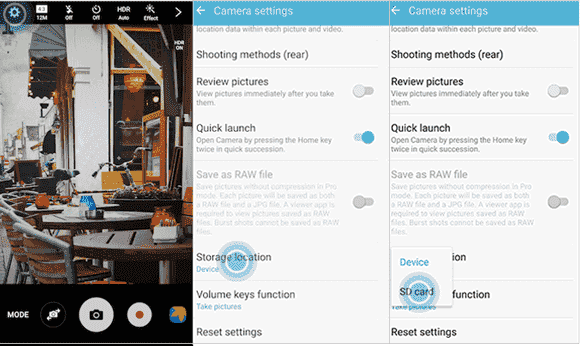
D'autres fichiers devront être déplacés manuellement. Voici la marche à suivre :

Certaines applications permettent également de déplacer les données de l'application vers la carte SD. Vous pouvez les déplacer via le gestionnaire d'applications :

Lorsque vous parcourez le stockage de votre téléphone Samsung, vous remarquerez peut-être la présence de fichiers divers occupant inutilement de l'espace. Ces fichiers sont cachés et il est possible que vous ne puissiez pas les supprimer à l'aide des méthodes mentionnées précédemment. Voici une astuce pour les supprimer manuellement.
Comment supprimer des fichiers divers sur un appareil Samsung :
Étape 1. Ouvrez Mes fichiers sur votre appareil Samsung et appuyez sur Stockage de l'appareil .
Étape 2. Parcourez et sélectionnez Android > données .
Étape 3. Sélectionnez tous les dossiers sauf celui nommé « com.soundcloud.android ».
Étape 4. Appuyez sur Supprimer .
Il peut parfois être délicat de nettoyer un Samsung contenant de nombreux fichiers importants. Personne ne souhaite supprimer accidentellement des fichiers précieux en nettoyant son appareil. Dans ce cas, il est recommandé de sauvegarder vos données Samsung Galaxy sur un ordinateur ou un service de stockage cloud . Une fois vos fichiers copiés, vous pouvez les supprimer de votre tablette et libérer ainsi beaucoup d'espace.
Pour sauvegarder les données de votre Samsung sur votre ordinateur, la meilleure solution est d'utiliser un logiciel de sauvegarde professionnel comme Coolmuster Android Backup Manager . En un seul clic, vous pouvez sauvegarder vos contacts, SMS, journaux d'appels, photos, musiques, vidéos, documents et applications de votre Samsung vers votre PC. De plus, ce logiciel vous permet de restaurer votre sauvegarde sur n'importe quel appareil Android , à tout moment.
Téléchargez dès maintenant Coolmuster Backup Manager sur votre ordinateur Windows / Mac . La fonction de sauvegarde est gratuite .
Étape 1. Lancez Coolmuster Android Backup Manager sur votre ordinateur, puis connectez votre tablette Samsung ou votre Samsung Galaxy à l'ordinateur via un câble USB. Une fois votre appareil détecté par le programme, cliquez sur Sauvegarder .

Étape 2. Sélectionnez le type de données à sauvegarder et choisissez l'emplacement où enregistrer les fichiers de sauvegarde. Cliquez ensuite sur le bouton « Sauvegarder » pour transférer vos fichiers sur votre ordinateur.

Plus de guides :
Comment sauvegarder ses photos Samsung en 7 solutions simples
Comment créer une sauvegarde de contacts Samsung ?
Les photos et les vidéos occupent souvent beaucoup d'espace sur votre tablette Samsung ou votre téléphone Galaxy. Vous pouvez réduire l'espace de stockage occupé par vos photos et vidéos Samsung dans les paramètres de l'appareil photo. Prenons le Samsung Galaxy S10 comme exemple :
Conseils pour libérer de l'espace sur un Samsung Galaxy S23 Ultra/S23 via les paramètres de l'appareil photo :
Réduire la taille des photos :
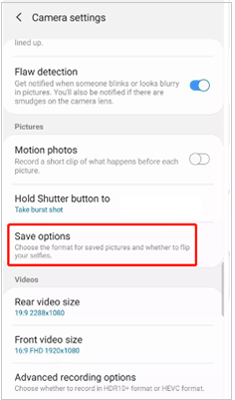
Réduire la taille des vidéos :
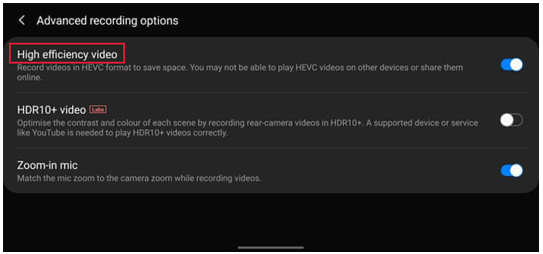
Outre le paramétrage des formats photo et vidéo, vous pouvez également limiter la taille des messages multimédias pour économiser de l'espace sur votre téléphone Samsung. Voici comment procéder :
Si l'espace de stockage de votre téléphone est insuffisant ou si votre appareil Samsung est lent, vous pouvez essayer les 7 astuces ci-dessus pour libérer de l'espace sur votre tablette ou Samsung Galaxy et ainsi améliorer ses performances. Si vous connaissez d'autres méthodes pour optimiser le stockage de votre appareil Samsung, n'hésitez pas à les partager dans les commentaires ci-dessous. Nous ajouterons les astuces les plus pertinentes à cet article.
Articles connexes :
[Corrigé] Problème d'espace de stockage insuffisant sur les téléphones Android
Comment supprimer définitivement des documents et des données sur un appareil Samsung
Comment supprimer l'historique de navigation et l'historique des appels sur Android ?
Comment effacer complètement les données d'un téléphone Samsung ? 3 méthodes

 Gomme et nettoyant de téléphone
Gomme et nettoyant de téléphone
 Comment libérer de l’espace sur une tablette ou un téléphone Samsung de 7 façons
Comment libérer de l’espace sur une tablette ou un téléphone Samsung de 7 façons





